Vanliga frågor om standardlösenord

I dagens artikel kommer Quantrimang att sammanfatta några vanliga frågor om standardlösenord för att hjälpa läsarna att svara på frågor relaterade till detta problem.
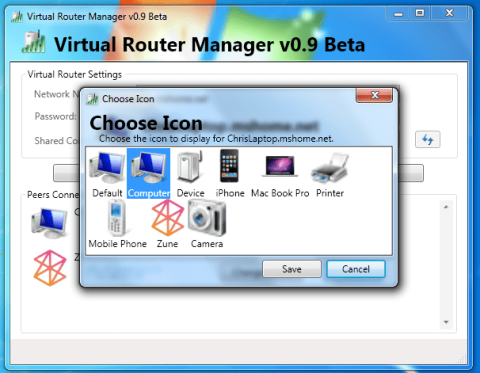
Att hålla kontakten i toppform är alltid ett måste. Om du har fastnat med ett föråldrat modem som saknar WiFi-stöd kommer du inte att kunna använda något utöver en trådbunden anslutning.
Däremot kan du förvandla din dator till en trådlös router för att föra Internet till alla WiFi-kompatibla enheter runt omkring.
Därför kommer Quantrimang.com i den här artikeln att tillhandahålla några sätt att dra full nytta av din dators potential och använda den som en virtuell router .
Om du inte är bekant med att skapa och konfigurera en virtuell trådlös router, kommer stegen nedan att visa dig hur du gör det snabbt.
Använder Windows-resurser
Efter Windows 10 Anniversary Update kan Windows 10-användare skapa en WiFi-hotspot som endast kräver systemresurser.
Den här funktionen kan komma till användning i många situationer och eliminerar behovet av att installera andra tredjepartsprogram, för att dela WiFi eller trådbunden anslutning med andra enheter.
I princip är allt du behöver en WiFi-adapter och några justeringar. Se artikeln: Dela internetanslutning på Windows 10 utan att installera programvara för detaljer om hur du gör det.
Prova Virtual Router Manager
Om du av någon anledning inte kan använda den inbyggda mobila hotspot så finns det även tredjepartsprogram (eller snarare verktyg) som fixar den situationen.
Det finns många verktyg, både bra och dåliga, så den här artikeln har valt att presentera de mest pålitliga verktygen för läsarna.
Det första verktyget, kallat Virtual Router Manager , anses vara det bästa verktyget för virtuell routerhantering.
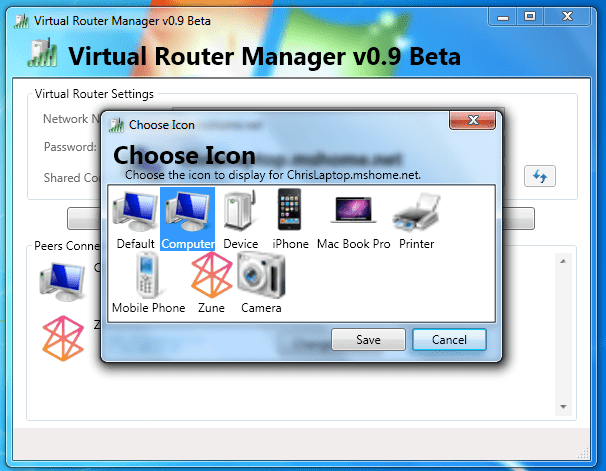
Virtual Router Manager anses vara det bästa verktyget för hantering av virtuella router
Detta verktyg är helt gratis och mycket lätt att installera. Dessutom kommer den med ett ganska enkelt, intuitivt gränssnitt och använder inte mycket resurser. Så här använder du Virtual Router Manager på Windows 10 (eller någon annan version av Windows):
1. Ladda ner Virtual Router Manager .
2. Högerklicka på installationsprogrammet och kör det med administratörsrättigheter.
3. När installationen är klar, starta om datorn.
4. Öppna nu Virtual Router Manager , namnge din anslutning, ställ in ett lösenord och välj den delade anslutningskällan.
5. Klicka på Starta virtuell router .
6. Om du inte kan initiera anslutningen, navigera till Nätverks- och delningscenter > Ändra adapterinställningar .
7. Högerklicka på anslutningen du vill dela och öppna Egenskaper.
8. På fliken Delning markerar du rutan Tillåt andra nätverksanvändare att ansluta via den här datorns internetanslutning och spara ändringarna.
9. Försök igen och allt kommer att fungera magiskt.
Använd Connectify Hotspot
Det andra verktyget är också ganska populärt inom området virtuella routrar, vilket är Connectify Hotspot, en gratis programvara.
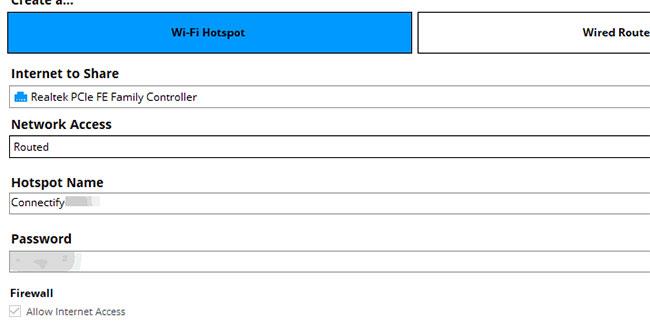
Jämfört med Virtual Router Manager är Connectify ett mer funktionsrikt verktyg
Jämfört med Virtual Router Manager är Connectify ett mer funktionsrikt verktyg, men ändå behåller sin enkelhet och intuitiva design. Den här programvaran kan dock göra dig nervös med frekventa annonser och popup-fönster som påminner dig om att köpa premiumversionen.
Installationen är ganska lika, men om du inte är säker, följ stegen nedan:
1. Ladda ner Connectify Hotspot .
2. Högerklicka på installationsprogrammet och kör med administratörsrättigheter.
3. När installationen är klar, starta om datorn.
4. Följ de detaljerade instruktionerna för att konfigurera Connectify Hotspot, inklusive att namnge hotspot, ange ett lösenord och välja en standarddelningsenhet.
5. Klicka på knappen Starta hotspot.
Stegen som anges ovan är tillräckligt för att du ska kunna använda din Windows 10-dator som en router. Nu, om din hårdvarukonfiguration inte tillåter dig att följa stegen som nämnts tidigare, kan du helt enkelt installera en av dessa WiFi-hotspot-programvarulösningar på din maskin.
Ladda ner den programvara du väljer, installera den och följ instruktionerna på skärmen för att slutföra installationen.
I dagens artikel kommer Quantrimang att sammanfatta några vanliga frågor om standardlösenord för att hjälpa läsarna att svara på frågor relaterade till detta problem.
Vad du behöver är en VPN – vilket gör de olika alternativen enkla, och CyberGhost VPN är en av de bästa VPN:erna när det kommer till enkelhet.
Ett antal bästa metoder för säkerhet har dykt upp i och med framväxten av multimolnmiljöer, och det finns några viktiga steg som alla organisationer bör ta när de utvecklar sina egna säkerhetsstrategier.
I Microsofts Windows Vista operativsystem tillät DreamScene att ställa in dynamiska bakgrunder för datorer, men åtta år senare är det fortfarande inte tillgängligt på Windows 10. Varför har denna sed representerat en tillbakagång till det förflutna under åren, och vad kan vi göra för att ändra på detta?
Om vi vill koppla två bärbara datorer till nätverket kan vi använda en nätverkskabel och sedan ändra IP-adresserna på de två datorerna och det är det.
När Windows visar felet "Du har inte behörighet att spara på den här platsen", kommer detta att hindra dig från att spara filer i önskade mappar.
Syslog Server är en viktig del av en IT-administratörs arsenal, särskilt när det gäller att hantera händelseloggar på en centraliserad plats.
Fel 524: En timeout inträffade är en Cloudflare-specifik HTTP-statuskod som indikerar att anslutningen till servern stängdes på grund av en timeout.
Felkod 0x80070570 är ett vanligt felmeddelande på datorer, bärbara datorer och surfplattor som kör operativsystemet Windows 10. Det visas dock även på datorer som kör Windows 8.1, Windows 8, Windows 7 eller tidigare.
Blue screen of death-fel BSOD PAGE_FAULT_IN_NONPAGED_AREA eller STOP 0x00000050 är ett fel som ofta uppstår efter installation av en hårdvarudrivrutin, eller efter installation eller uppdatering av en ny programvara och i vissa fall är orsaken att felet beror på en korrupt NTFS-partition.








